Obs: I nästa ämne du kommer att läsa kommer du att lära dig om: Windows 10 kommer inte att installera teckensnitt? Här är vad du bör göra
- Dagen då Windows 10-användare helt enkelt accepterade typsnittet var för länge sedan förbi. Om du inte kan installera dem är det dags att vidta åtgärder.
- Kontrollera om TTF-filen är skadad eller använd ett professionellt verktyg som Adobe Fonts för jobbet och du kommer inte att ångra dig så fort du fattar det här beslutet.
- Gillar du att skapa unikt innehåll som främjar ditt företag? Så chansen är stor att du kommer att uppskatta dessa fantastiska verktyg för att skapa teckensnitt.
- Om du fortsätter att ha samma problem, var noga med att kolla in vår PC-programvara Hub för mer användbara guider.

Ett stort antal användare har klagat på att deras version av Windows 10 inte kan installera nya typsnitt.
Detta problem kan bli extremt frustrerande eftersom det kan hindra dig från att komma åt din dators fulla kapacitet.
Vad som gör det ännu mer frustrerande är att hitta det här problemet inte ger någon form av felmeddelande som du kan åtgärda med hjälp online.
Det kan finnas många orsaker till detta problem. Av denna anledning kommer vi i dagens guide att täcka dem alla och ge dig förslag på hur du ska hantera var och en.
Läs för att veta mer.
Windows 10 låter dig inte installera teckensnitt? Prova följande metoder
1. Använd ett dedikerat verktyg som Adobe Fonts
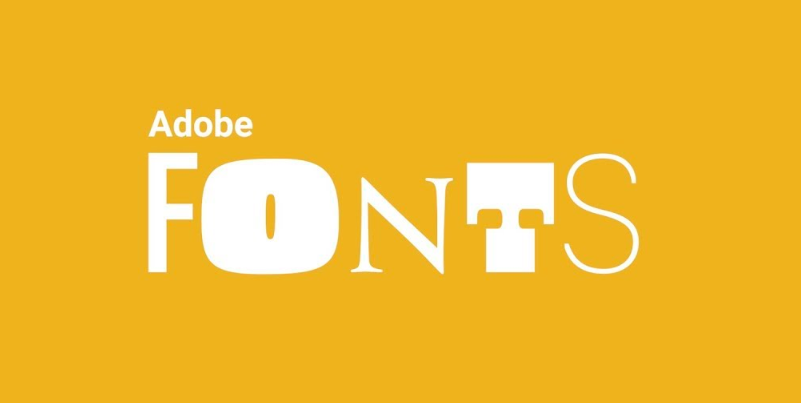
Adobe Fonts sticker verkligen ut när det gäller att ge tillgång till obegränsade teckensnitt för ordbehandling, utskriftsdesign och mer.
För det första kan du njuta av ett fantastiskt bibliotek, med tusentals teckensnitt som ingår i din Creative Cloud-prenumeration. Som en ivrig Adobe-användare kommer du också att älska den här delen.
Tja, det räcker att aktivera Adobe Fonts-teckensnitt för att få dem att visas i teckensnittsmenyn i alla skrivbordsprogram, som Illustrator, InDesign, Photoshop och Microsoft Office.
Plus, Adobe Fonts erbjuder mer anpassning än andra verktyg och har enorm potential för både dina personliga och affärsprojekt.
Den japanska teckensnittssamlingen har massor av filtreringsalternativ för att föra dig närmare det önskade resultatet och alla teckensnitt kan användas på mobila enheter i iOS13.1 och nyare appar Apple Custom Fonts API-stöd.
Sist men inte minst håller Creative Cloud ett öga på appar som är utformade för att fungera smidigt genom att kontinuerligt rensa upp alla typsnitt som du inte verkar använda.
Ladda ner Adobe Fonts gratis här
Vill du uppgradera till Creative Cloud från en app? Ta reda på hur det går till här!
2. Kontrollera om TTF-filen är skadad
Om du försöker installera en teckensnittsfil som är skadad på något sätt, tillåter inte Windows dig att göra det.
Ibland kan filer skadas bara genom att återställa data på din PC eller tappa ström under uppdateringsprocessen. Windows.
Om du tror att din TTF-fil kan vara skadad måste du följa dessa steg:
- Öppna Windows Store.
- Sök efter teckensnitt med hjälp av sökfältet.
- Ladda ner teckensnitt du vill använda.
- Testa att installera den.
- Om det misslyckas betyder det att din ursprungliga fil inte är skadad och att andra faktorer är skyldiga.
- Följ nästa metod.
3. Installera inte flyttbara lagringskällor
Se till att inte försöka installera teckensnitt från en flyttbar flashenhet eller andra lagringsmedia. Detta kommer förmodligen att orsaka felet som nämns ovan.
För att undvika detta problem, kopiera filerna till din dators hårddisk och försök att installera om teckensnittet.
Är du sugen på att skapa unikt innehåll? Det är här 5 bättre Windows-programvara från 10 gratis typsnitt.
4. Kopiera filen och klistra in den
Även om den här metoden inte verkar vara meningsfull, har vissa användare försökt lösa detta problem genom att kopiera TTF-filen och klistra in den i samma mapp eller i en annan mapp.
Om du fortfarande inte kan installera teckensnittet efter att ha provat det här steget, prova följande metod.
5. Aktivera Windows-brandväggen
Återigen, vi vet hur den här metoden låter. Du kanske tänker: Vad betyder det Windows Har brandväggen med källan att göra? Vi förstår.
Även om vi ställde samma fråga till oss själva, har den här metoden visat sig vara användbar om ett stort antal användare möter samma problem som du.
Prova den här metoden och se om detta löser ditt problem.
I dagens guide har vi diskuterat de bästa metoderna att tillämpa om du inte kan installera nya typsnitt på din Windows 10-dator.
Eftersom vi förstår hur viktigt det är att kunna använda olika typsnitt för att skriva och redigera din text, försöker vi täcka hela skalan av möjliga orsaker till detta problem.
Låt oss veta om du tyckte att den här guiden var användbar. Du kan göra detta helt enkelt genom att använda kommentarsektionen nedan.
Vanliga frågor: Läs mer om Windows 10-resurser
- Varför kan jag inte installera teckensnitt på Windows 10?
Saker och ting går inte alltid som planerat när du vill installera typsnitt på Windows. Du kommer inte att kunna göra detta om TTF-filen är skadad.
- Vilka typsnitt är gemensamma för alla datorer?
Arial, Calibri, Times New Roman och Verdana är några av de mest populära typsnitten på datorer. De visas alla sömlöst på vilken PC-skärm som helst.
- Vilket typsnitt är det mest professionella?
Med massor av teckensnittsalternativ att välja mellan, verkar Calibri sticka ut. Du kan inte gå fel när du letar efter ett professionellt typsnitt.
Från Editor Note: Det här inlägget publicerades ursprungligen i februari 2020 och har sedan dess förnyats och uppdaterats i april 2020 för att ge fräschhet, noggrannhet och heltäckande.
